Rater configurando desde una tableta y teléfono

- 4399
- 803
- Eva Caldera
¿Qué pasa si compró un enrutador Wi-Fi para sentarse en Internet desde su dispositivo móvil, pero no tiene una computadora o computadora portátil para configurarlo?? Al mismo tiempo, cualquier instrucción comienza con lo que necesita hacer en Windows y presione, inicie un navegador, etc.
De hecho, un enrutador se puede configurar fácilmente desde la tableta o teléfono de Android y iPad, también en Android o Apple iPhone. Sin embargo, esto se puede hacer desde cualquier otro dispositivo donde haya una pantalla, la capacidad de conectarse con Wi-Fi y un navegador. Al mismo tiempo, no habrá diferencias particulares al configurar un enrutador desde un dispositivo móvil, y todos los matices que deberían estar blindados, describiré en este artículo.
Cómo configurar el enrutador Wi-Fi, si solo hay una tableta o teléfono
En Internet encontrará muchas pautas detalladas para configurar varios modelos de enrutadores inalámbricos para varios proveedores de Internet. Por ejemplo, en mi sitio, en la sección Configuración del rotador.
Encuentre las instrucciones que se adapten a usted, conecten el cable del proveedor al enrutador e incluya en la salida, luego encienda Wi-Fi en su dispositivo móvil y vaya a la lista de redes inalámbricas disponibles.

Conexión al enrutador Wi-Fi desde el teléfono
En la lista verá una red abierta que tiene un nombre correspondiente a la marca de su enrutador-d-link, asus, tp-link, zyxel u otro. Conéctese a ella, no se requiere la contraseña (y si la necesita, restablezca el enrutador a la configuración de fábrica, para esto proporciona un botón de reinicio, que debe mantenerse en la región de 30 segundos).
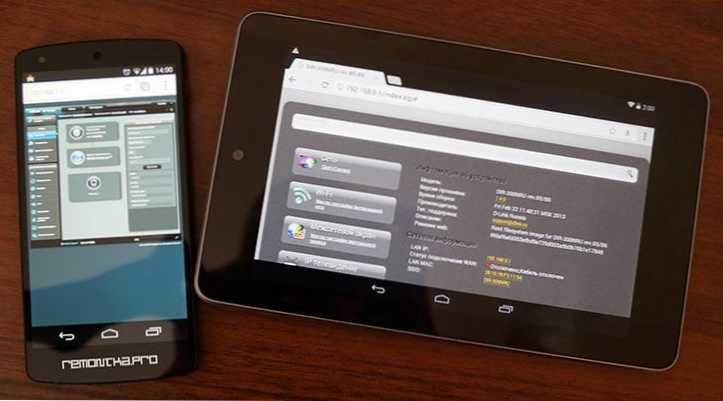
Página de configuración del enrutador ASUS en el teléfono y el enlace D en la tableta
Haga todas las acciones para configurar la conexión a Internet del proveedor, como se describe en las instrucciones (que encontró anteriormente), es decir, ejecute el navegador en la tableta o teléfono, vaya a la dirección 192.168.0.1 o 192.168.1.1, ingrese el nombre de usuario y la contraseña, configure la conexión WAN con el tipo deseado: L2TP para Beeline, PPPOE para Rostelecom, House.Ru y algunos otros.
Guarde la configuración de conexión, pero No sintonice los parámetros del nombre de la red inalámbrica todavía SSID y contraseña en Wisconsin-FI. Si introdujo todas las configuraciones correctamente, luego, después de un corto período de tiempo, el enrutador instalará la conexión a Internet, y puede abrir un sitio en su dispositivo o mirar el correo sin recurrir a una conexión móvil.
Si todo se ha ganado, procedemos a la sintonización de seguridad Wi-Fi.
Es importante saber al cambiar los parámetros de red inalámbrica a través de la conexión Wi-Fi
Puede cambiar el nombre de la red inalámbrica, así como poner la contraseña en Wi-Fi de la misma manera que se describe en las instrucciones para configurar el enrutador desde la computadora.
Sin embargo, hay un matiz que necesita saber: cada vez que cambia cualquier parámetro de una red inalámbrica en la configuración del enrutador, cambie su nombre a la suya, establezca la contraseña, la conexión con el enrutador se interrumpirá y en la tableta y el navegador del teléfono puede parecer un error al abrir la página, puede parecer que el enrutador está colgando.
Esto sucede por la razón de que en el momento de cambiar los parámetros la red a la que estaba conectado su dispositivo móvil, uno nuevo desaparece y aparece con un nombre o parámetros de protección diferentes. Al mismo tiempo, se conservan la configuración en el enrutador, nada colgado.
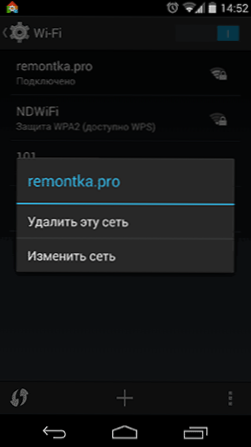
En consecuencia, después de la conexión de la conexión, debe volver a conectarse a la nueva red Wi-Fi, volver a la configuración del enrutador y asegúrese de que todo esté guardado o confirmar la conservación (este último en D-Link). Si el dispositivo no desea conectarse después de cambiar los parámetros, en la lista de conexiones "olvide" esta conexión (generalmente con una prensa larga, puede llamar a un menú para dicha acción, eliminar esta red), luego busque nuevamente la red y conectar.

